Gestione di dispositivi di storage
Lenovo XClarity Administrator consente di gestire diversi tipi di dispositivi di storage, tra cui Lenovo Storage, i sistemi di storage Flex System e le librerie a nastro.
Prima di iniziare
È possibile gestire un massimo di 300 dispositivi contemporaneamente.
Dopo aver avviato un'operazione di gestione dei dispositivi, attendere il completamento dell'intero processo di gestione prima di avviare un'altra operazione di gestione dei dispositivi.
I dispositivi di storage Flex System vengono rilevati e gestiti automaticamente quando si gestisce lo chassis che li contiene. Non è possibile rilevare e gestire dispositivi di storage Flex System indipendenti dallo chassis.
Alcune porte devono essere disponibili per la comunicazione con i dispositivi. Accertarsi che tutte le porte necessarie siano disponibili prima di gestire i dispositivi di storage. Per informazioni sulle porte, vedere Disponibilità della porta.
Accertarsi che sia installato il firmware minimo richiesto in ciascun dispositivo di storage che si desidera gestire mediante XClarity Administrator. È possibile trovare i livelli minimi di firmware richiesti sulle Supporto XClarity Administrator - Pagina Web sulla compatibilità facendo clic sulla scheda Compatibilità e quindi sul collegamento per i tipi di dispositivi appropriati.
La configurazione di rete deve consentire il traffico SLP tra XClarity Administrator e il dispositivo di storage rack.
È necessario il protocollo SLP unicast.
Affinché XClarity Administrator rilevi automaticamente i dispositivi Lenovo Storage, è richiesto il protocollo SLP multicast. Il protocollo SLP deve inoltre essere abilitato sul dispositivo di storage rack.
Informazioni su questa attività
XClarity Administrator può rilevare automaticamente i dispositivi di storage in un ambiente individuando i dispositivi gestibili che si trovano nella stessa sottorete IP di XClarity Administrator. Per rilevare i dispositivi di storage che si trovano in altre sottoreti, specificare un indirizzo IP o un intervallo di indirizzi IP oppure importare le informazioni da un foglio di calcolo.
Una volta gestiti i dispositivi di storage da parte di XClarity Administrator, XClarity Administrator esegue periodicamente il polling di ciascun dispositivo di storage gestito per raccogliere informazioni, quali inventario, VPD (Vital Product Data) e stato. È possibile visualizzare e monitorare ciascun dispositivo di storage gestito ed eseguire azioni di gestione (ad esempio, la configurazione delle impostazioni di sistema, l'aggiornamento del firmware, l'accensione e lo spegnimento).
Un dispositivo può essere gestito da una sola istanza di XClarity Administrator per volta. La gestione da parte di più istanze XClarity Administrator non è supportata. Se un dispositivo è gestito da un'istanza di XClarity Administrator e si desidera gestirlo con un'altra istanza di XClarity Administrator, è necessario prima annullare la gestione del dispositivo dall'istanza iniziale di XClarity Administrator e quindi gestirlo con la nuova istanza di XClarity Administrator. Se si verifica un errore durante il processo di annullamento della gestione, sarà possibile selezionare l'opzione Forza gestione durante la gestione nella nuova istanza di XClarity Administrator.
Procedura
Completare una delle seguenti procedure per gestire i dispositivi di storage mediante XClarity Administrator.
- Rilevare e gestire un numero elevato di dispositivi di storage e altri tipi di dispositivi mediante un file di importazione di massa (vedere Gestione dei dispositivi).
- Rilevare e gestire i dispositivi di storage che si trovano nella stessa sottorete IP di XClarity Administrator.
- Dalla barra di menu di XClarity Administrator fare clic su . Verrà visualizzata la pagina Rileva e gestisci nuovi dispositivi.
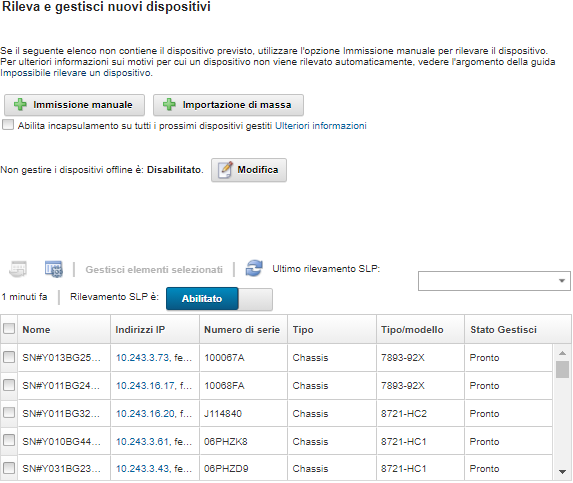
È possibile ordinare le colonne della tabella per individuare più facilmente i dispositivi di storage che si desidera gestire. Inoltre, è possibile immettere testo (ad esempio, nome o indirizzo IP) nel campo Filtro per filtrare ulteriormente i sistemi di storage visualizzati. È possibile modificare le colonne visualizzate e l'ordinamento predefinito facendo clic sull'icona Personalizza colonne (
 ).
). - Fare clic sull'icona Aggiorna (
 ) per rilevare tutti i dispositivi gestibili nel dominio di XClarity Administrator. Il rilevamento potrebbe richiedere diversi minuti.
) per rilevare tutti i dispositivi gestibili nel dominio di XClarity Administrator. Il rilevamento potrebbe richiedere diversi minuti. - Selezionare uno o più dispositivi di storage che si desidera gestire.
- Fare clic su Gestisci elementi selezionati. Verrà visualizzata la finestra di dialogo Gestisci.
- Specificare l'ID utente e la password per l'autenticazione con il dispositivo di storage.Suggerimentoper gestire il dispositivo si consiglia di utilizzare un account di supervisore o amministratore. Se viene utilizzato un account con autorità di livello inferiore, la gestione potrebbe avere esito negativo oppure potrebbe riuscire ma le altre operazioni
XClarity Administrator future potrebbero non riuscire sul dispositivo (in particolar modo se il dispositivo viene gestito senza l'autenticazione gestita). Fare clic su Modifica per modificare i gruppi di ruoli che devono essere assegnati ai dispositivi.
NotaÈ possibile selezionare un elenco dei gruppi di ruoli assegnati all'utente corrente.
Se non si modificano i gruppi di ruoli, vengono utilizzati i gruppi di ruoli predefiniti. Per ulteriori informazioni sui gruppi di ruoli predefiniti, vedere Modifica delle autorizzazioni predefinite.
- Fare clic su Gestisci.
Verrà visualizzata una finestra di dialogo che mostra l'avanzamento di questo processo di gestione. Per garantire il completamento del processo, monitorarne l'avanzamento.
Al termine del processo, fare clic su OK.
Il dispositivo è ora gestito da XClarity Administrator, che effettua periodicamente il polling automatico del dispositivo gestito per raccogliere informazioni aggiornate, ad esempio l'inventario.
Se la gestione non è riuscita a causa di una delle seguenti condizioni di errore, ripetere questa procedura utilizzando l'opzione Forza gestione.
Se l'istanza XClarity Administrator di gestione è in errore e non è possibile effettuare il ripristino.
NotaSe l'istanza di sostituzioneXClarity Administrator utilizza lo stesso indirizzo IP del XClarity Administrator malfunzionante, è possibile gestire nuovamente il dispositivo utilizzando l'account e la password RECOVERY_ID (se applicabile) e l'opzione Forza gestione. Se l'istanza XClarity Administrator di gestione è stata disattivata prima di avere annullato la gestione dei dispositivi.
Se la gestione dei dispositivi non è stata annullata correttamente.
AttenzioneI dispositivi possono essere gestiti da una sola istanza diXClarity Administrator per volta. La gestione da parte di più istanze XClarity Administrator non è supportata. Se un dispositivo è gestito da un'istanza di XClarity Administrator e si desidera gestirlo con un'altra istanza di XClarity Administrator, è necessario prima annullare la gestione del dispositivo dall'istanza originale di XClarity Administrator e quindi gestirlo con la nuova istanza di XClarity Administrator.
- Dalla barra di menu di XClarity Administrator fare clic su . Verrà visualizzata la pagina Rileva e gestisci nuovi dispositivi.
- Per rilevare e gestire i dispositivi di storage che non si trovano nella stessa sottorete IP di XClarity Administrator, specificare manualmente gli indirizzi IP.
- Dalla barra di menu di XClarity Administrator fare clic su . Verrà visualizzata la pagina Rileva e gestisci.
- Selezionare Immissione manuale.
- Specificare gli indirizzi di rete dei dispositivi di storage che si desidera gestire.
- Fare clic su Singolo sistema e immettere un singolo nome di dominio dell'indirizzo IP o il nome di dominio completo (FQDN).Accesso alla retePer specificare un FQDN, assicurarsi che nella pagina
sia specificato un nome di dominio valido (vedere Configurazione dell'accesso alla rete). - Fare clic su Più sistemi e immettere un intervallo indirizzi IP. Per aggiungere un altro intervallo, fare clic sull'icona Aggiungi (
 ). Per rimuovere un intervallo, fare clic sull'icona Rimuovi (
). Per rimuovere un intervallo, fare clic sull'icona Rimuovi ( ).
).
- Fare clic su Singolo sistema e immettere un singolo nome di dominio dell'indirizzo IP o il nome di dominio completo (FQDN).
- Fare clic su OK.
- Specificare l'ID utente e la password per l'autenticazione con il dispositivo di storage.Suggerimentoper gestire il dispositivo si consiglia di utilizzare un account di supervisore o amministratore. Se viene utilizzato un account con autorità di livello inferiore, la gestione potrebbe avere esito negativo oppure potrebbe riuscire ma le altre operazioni
XClarity Administrator future potrebbero non riuscire sul dispositivo (in particolar modo se il dispositivo viene gestito senza l'autenticazione gestita). Fare clic su Modifica per modificare i gruppi di ruoli che devono essere assegnati ai dispositivi.
NotaÈ possibile selezionare un elenco dei gruppi di ruoli assegnati all'utente corrente.
Se non si modificano i gruppi di ruoli, vengono utilizzati i gruppi di ruoli predefiniti. Per ulteriori informazioni sui gruppi di ruoli predefiniti, vedere Modifica delle autorizzazioni predefinite.
- Fare clic su Gestisci.
Verrà visualizzata una finestra di dialogo che mostra l'avanzamento di questo processo di gestione. Per garantire il completamento del processo, monitorarne l'avanzamento.
Al termine del processo, fare clic su OK.
Il dispositivo è ora gestito da XClarity Administrator, che effettua periodicamente il polling automatico del dispositivo gestito per raccogliere informazioni aggiornate, ad esempio l'inventario.
Se la gestione non è riuscita a causa di una delle seguenti condizioni di errore, ripetere questa procedura utilizzando l'opzione Forza gestione.
Se l'istanza XClarity Administrator di gestione è in errore e non è possibile effettuare il ripristino.
NotaSe l'istanza di sostituzioneXClarity Administrator utilizza lo stesso indirizzo IP del XClarity Administrator malfunzionante, è possibile gestire nuovamente il dispositivo utilizzando l'account e la password RECOVERY_ID (se applicabile) e l'opzione Forza gestione. Se l'istanza XClarity Administrator di gestione è stata disattivata prima di avere annullato la gestione dei dispositivi.
Se la gestione dei dispositivi non è stata annullata correttamente.
AttenzioneI dispositivi possono essere gestiti da una sola istanza diXClarity Administrator per volta. La gestione da parte di più istanze XClarity Administrator non è supportata. Se un dispositivo è gestito da un'istanza di XClarity Administrator e si desidera gestirlo con un'altra istanza di XClarity Administrator, è necessario prima annullare la gestione del dispositivo dall'istanza originale di XClarity Administrator e quindi gestirlo con la nuova istanza di XClarity Administrator.
Al termine
- Rilevare e gestire dispositivi aggiuntivi.
- Aggiornare il firmware sui dispositivi non conformi ai criteri correnti (vedere Aggiornamento del firmware sui dispositivi gestiti).
- Aggiungere i nuovi dispositivi al rack appropriato per riflettere l'ambiente fisico (vedere Gestione dei rack).
- Monitorare lo stato dell'hardware e i dettagli (vedere Visualizzazione dello stato dei dispositivi di storage).
- Monitorare eventi e avvisi (vedere Utilizzo degli eventi e Gestione degli avvisi).